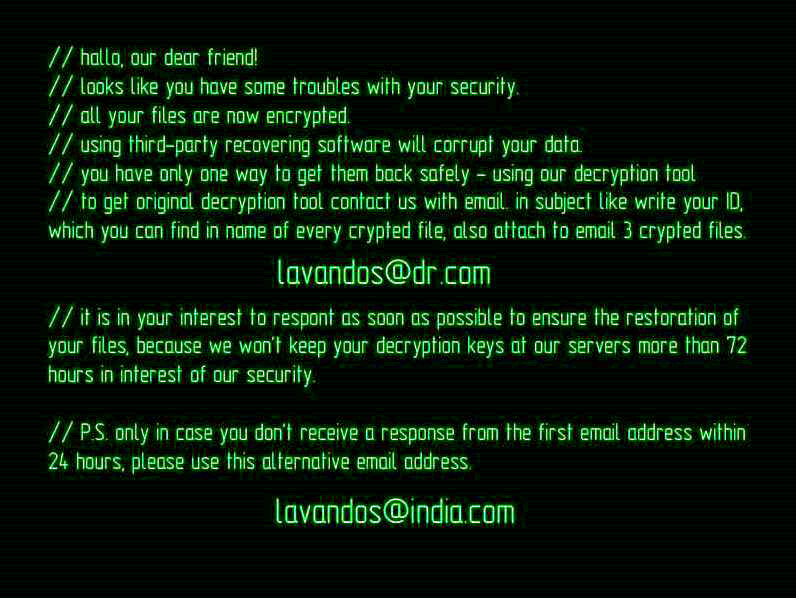Qu'est-ce que le ransomware Wallet?
Portefeuille ransomware est un virus dangereux qui peut crypter tous les fichiers personnels sur l'ordinateur, ce qui signifie que vous ne pouvez pas les ouvrir ou les exécuter tant qu'ils ne sont pas déchiffrés. Wallet ransomware n'est que l'une des dernières versions du virus ransomware ancien et notoire – Dharma. Vous pouvez utiliser ce guide simple pour supprimer le ransomware Wallet. Le ransomware est un virus dangereux qui rend les données illisibles. First Wallet infiltre votre système, puis démarre la procédure de cryptage avec l'algorithme de cryptage AES / RSA. Cette ransomware ajoute [adresse e-mail].portefeuille or [adresse e-mail].wallet.lock comme une extension du nom de toutes les données cryptées. Vous pouvez consulter cette liste d'e-mails que les cybercriminels pourraient inclure dans le nom de l'extension:
Mmk.scorpion@aol.com,
orlegionfromheaven@india.com,
destroed_total@aol.com,
stopper@india.com,
bitcoin143@india.com,
mkgoro@india.com,
mkliukang@india.com,
lavandos@dr.com.
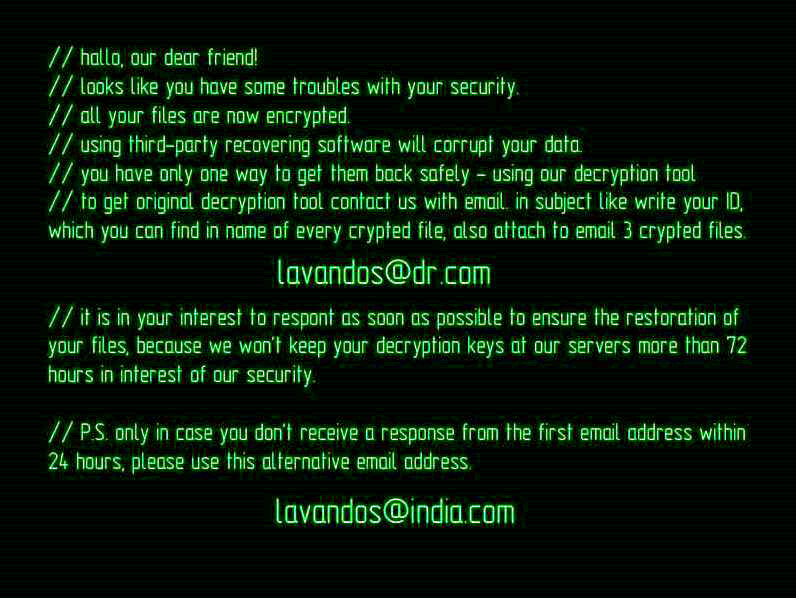
Une fois les données sur votre ordinateur sont cryptées, Wallet changera le papier peint du bureau. Vous pouvez trouver des demandes et des instructions sur la façon de payer la rançon pour la clé de déchiffrement dans la note. Voici ce que contient cette note de rançon:
"//Bonjour, notre cher ami!
//il semble que vous ayez des problèmes de sécurité.
//tous vos fichiers sont désormais cryptés.
//l'utilisation d'un logiciel de récupération tiers corrompra vos données.
//vous n'avez qu'un seul moyen de les récupérer en toute sécurité - en utilisant notre outil de décryptage.
//pour obtenir l'outil de décryptage original, contactez-nous par e-mail. dans un sujet comme écrire votre identifiant, que vous pouvez trouver au nom de chaque fichier crypté, joindre également à l'e-mail 3 fichiers cryptés.
lavandos@dr.com
//il est dans votre intérêt de répondre au plus vite pour assurer la restauration de vos fichiers, car nous ne conserverons pas vos clés de décryptage sur nos serveurs plus de 72 heures dans l'intérêt de notre sécurité.
//P.S. uniquement si vous ne recevez pas de réponse de la première adresse e-mail dans 24 heures, veuillez utiliser cette autre adresse e-mail.
amagnus@india.com
Après avoir terminé processus cryptant, le ransomware indiquera qu'il n'y a aucun moyen de récupérer vos fichiers, mais pour payer la rançon. Les cybercriminels veulent que vous les payer en Bitcoins. Une fois que vous avez fait le paiement, ils sont censés vous envoyer la clé de décryptage. Mais sachez que personne ne peut garantir qu'il vous aidera, ne leur font pas confiance, ces cyber-criminels ne vont pas faire leur part de l'accord. La plupart du temps, ils ignorent simplement les gens qui les paient. Veuillez donc ne pas investir dans ce régime criminel. Fais nous confiance, il n'y a pas besoin de paniquer, Le ransomware de portefeuille effectue un cryptage très compliqué, mais il n'endommage pas, déplacer ou de supprimer vos fichiers, ce qui signifie que vous avez la possibilité de récupérer vos données personnelles.
Comment supprimer le ransomware Wallet de votre ordinateur et restaurer des fichiers?
Vous pouvez essayer d'utiliser l'outil anti-malware pour supprimer le rançongiciel Wallet de votre ordinateur. La nouvelle technologie de détection des ransomwares est capable d'exécuter une analyse instantanée pour ransomware, ce qui est parfait pour protéger votre ordinateur en cas de nouvelle attaque de ransomware.
SpyHunter fournit une occasion de supprimer 1 logiciel malveillant détecté gratuitement pendant la période d'essai. Le coût de la version complète du programme est $39,99 (vous recevez 6 mois d'abonnement). En cliquant sur le bouton, vous acceptez CLUF et Politique de confidentialité. Téléchargement commencera automatiquement.
Comment restaurer des fichiers cryptés par Wallet?
Une fois que vous avez supprimé le virus, vous songez probablement à récupérer des fichiers du cryptage. On va examiner les moyens possibles pour décrypter vos fichiers.
Déchiffrer fichiers avec des outils de décryptage automatisés
Malheureusement, en raison de la nouveauté du ransomware Wallet, il n'y a pas encore de décrypteurs automatiques disponibles pour ce chiffreur. En plus, il n'y a pas besoin d'investir dans le schéma malveillant en payant une rançon. Vous êtes capable de récupérer des fichiers manuellement.
Récupérer les fichiers manuellement
Vous pouvez essayer d'utiliser une de ces méthodes afin de restaurer vos données cryptées manuellement.
Restauration de données avec les versions précédentes de Windows
Cette fonctionnalité fonctionne dans Windows Vista (mais pas la version Home), Windows 7 et les versions ultérieures. Windows enregistre des copies de fichiers et de dossiers que vous pouvez utiliser pour restaurer des données sur votre ordinateur.. Afin de restaurer les données à partir du Windows Backup, prendre les mesures suivantes:
- Ouvrez Ce PC et recherchez les dossiers que vous souhaitez restaurer;
- Faitez un clic droit sur le dossier et choisissez Restaurer les versions précédentes l'option;
- L'option vous montrera la liste de toutes les copies précédentes du dossier;
- Sélectionnez la date de restauration et l'option dont vous avez besoin: Ouvrez, Copie et Restaurer.
Restaurer le système avec la restauration du système
Vous pouvez toujours essayer d'utiliser la Restauration du système pour restaurer votre système à son état avant l'infiltration de l'infection. Toutes les versions de Windows incluent cette option.
- Tapez le restaurer dans le outil de recherche;
- Cliquez sur le résultat;
- Choisissez point de restauration avant l'infiltration de l'infection;
- Suivez les instructions à l'écran.
Restauration de données avec l'Explorateur Ombre
dans
Ombre Explorer est une application qui est en mesure de vous fournir des clichés instantanés créés par le volume de Windows Shadow Copy Service.
- Une fois que vous avez téléchargé cette application, ouvrir un dossier avec elle;
- Faites un clic droit sur le fichier ShadowExplorer-0.9-portable et choisissez Extraire tout l'option;
- Courir ShadowExplorerPortable.exe;
- Regardez le coin gauche, il vous pouvez choisir le disque dur souhaité et dernière option de restauration;
- Du côté droit vous pouvez voir la liste des fichiers. Choisissez un fichier, faites un clic droit dessus et sélectionnez Exportation l'option.
Restauration de données avec Recuva

Recuva est un programme de récupération de données pour Windows, développé par Piriform. Il est capable de récupérer des fichiers qui ont été “en permanence” supprimé et marqué par le système d'exploitation comme espace libre.
- Une fois que vous avez téléchargé et installé cette application, démarrer en mode Assistant: choisir la options bouton puis sélectionnez Assistant d'exécution;
- Tu verras Bienvenue dans l'Assistant Recuva page, choissiez Suivant;
- Ouvrez le Type de fichier page et choisissez le type de données que vous avez besoin de récupérer, après sélection Suivant. Si vous ne savez pas quel genre de données que vous recherchez, choissiez Autre l'option;
- Choisissez l'emplacement d'une recherche dans la Emplacement du fichier la fenêtre;
- Dans le Je vous remercie la fenêtre, sélectionnez Démarrer. Après avoir terminé processus de recherche, Recuva va vous montrer les résultats de la recherche;
- Avant de récupérer des données, choisir la Cochez les cases près du fichier. Vous pouvez voir trois types de points colorés. point vert signifie que votre chance de restaurer le fichier est excellent. une orange – possibilité de restaurer le fichier est acceptable. Et le rouge vous montre qu'il est peu probable de se produire;
- Sélectionnez Récupérer option et choisir le répertoire des données restaurées.
Comment protéger le PC du portefeuille?

Il est assez difficile tâche de se débarrasser de tout ransomware, y compris Wallet. Mais vous pouvez facilement prévenir toute infection de votre PC. Le CryptoGuard de HitmanPro.Alert peut vous aider à ce problème. Il est l'une des meilleures applications anti-ransomware. il est peu importe comment sournoise, Le CryptoGuard de HitmanPro.Alert arrêtera l'infiltration de Wallet dans votre système. après la détection, ce programme supprime toutes les données liées aux ransomware et empêche votre fichier d'être crypté.